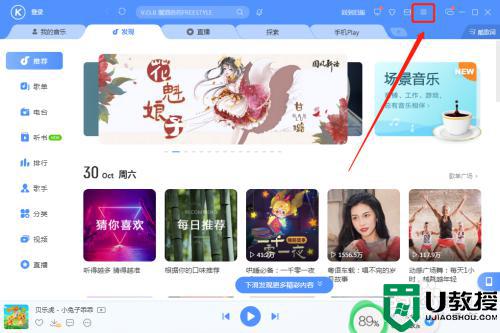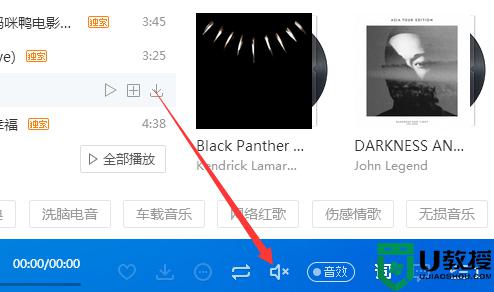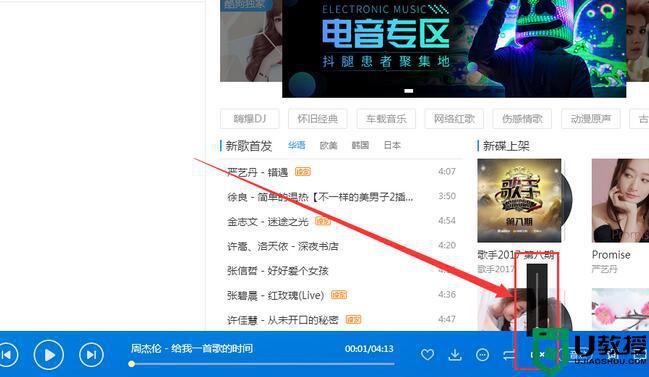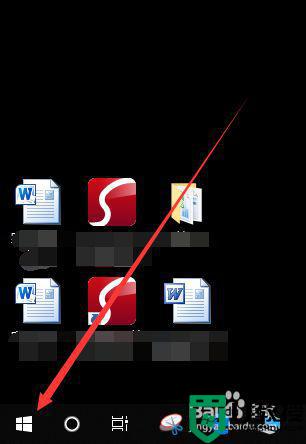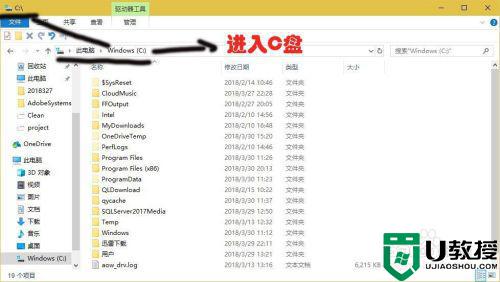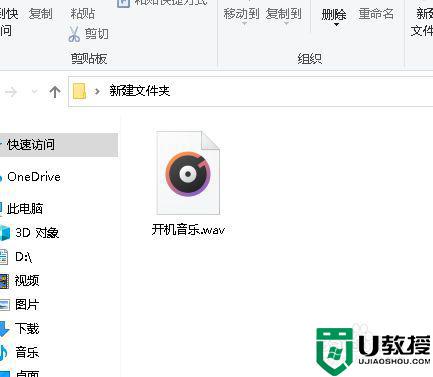win10酷狗音乐怎么设置一关就自动退出后台
时间:2021-09-07作者:xinxin
由于win10系统中没有音乐播放器,因此用户想要听音乐时就需要自行到网上下载酷狗音乐播放器,可是每次在使用完之后想要关闭酷狗音乐播放器时却总是还一直存在后台运行中,对此win10酷狗音乐怎么设置一关就自动退出后台呢?下面小编就来告诉大家具体设置方法。
推荐下载:win10最新版本
具体方法:
1、不想听音乐的时候,我们点击右上角的关闭按钮!
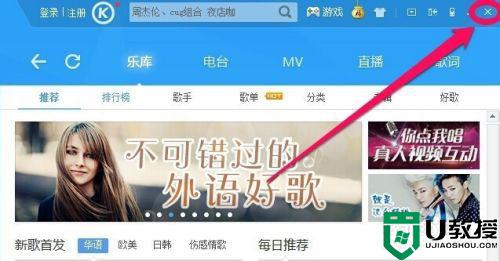
2、大家发现我们的酷狗播放器并没有关闭,而是最小化在了任务栏上!怎么设置关闭后退出酷狗呢?
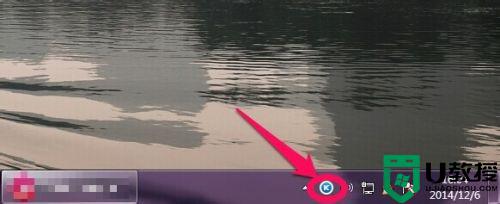
3、点击酷狗界面右上角的主菜单按钮!
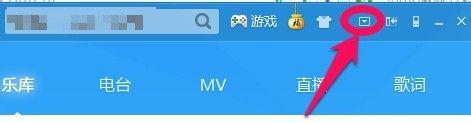
4、弹出的窗口中点击设置!
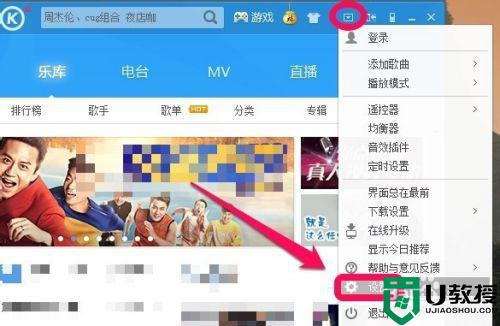
5、然后在常规设置中关闭主面板时退出程序前面打上对勾!
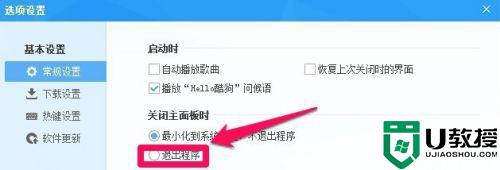
6、这样我们以后关闭时就可以自动退出酷狗了!
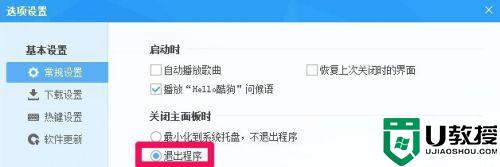
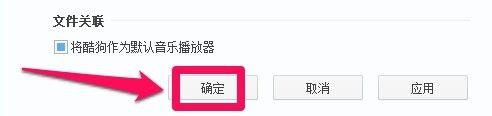
以上就是有关win10酷狗音乐设置一关就自动退出后台方法了,有出现这种现象的小伙伴不妨根据小编的方法来解决吧,希望能够对大家有所帮助。